
In questo tutorial, ti mostreremo come installare Grafana su AlmaLinux 8. Per chi non lo sapesse, Grafana è la soluzione open source di analisi e monitoraggio per ogni database come come Elasticsearch, Graphite, OpenTSDB, Prometheus e InfluxDB. L'applicazione offre un bellissimo dashboard e analisi metriche.
Questo articolo presuppone che tu abbia almeno una conoscenza di base di Linux, sappia come usare la shell e, soprattutto, che ospiti il tuo sito sul tuo VPS. L'installazione è abbastanza semplice e presuppone che tu sono in esecuzione nell'account root, in caso contrario potrebbe essere necessario aggiungere 'sudo ' ai comandi per ottenere i privilegi di root. Ti mostrerò l'installazione passo passo dell'analisi e del monitoraggio open source Grafana su un AlmaLinux 8. Puoi seguire le stesse istruzioni per Rocky Linux.
Prerequisiti
- Un server che esegue uno dei seguenti sistemi operativi:AlmaLinux 8.
- Si consiglia di utilizzare una nuova installazione del sistema operativo per prevenire potenziali problemi.
- Un
non-root sudo usero accedere all'root user. Ti consigliamo di agire comenon-root sudo user, tuttavia, poiché puoi danneggiare il tuo sistema se non stai attento quando agisci come root.
Installa Grafana su Almalinux 8
Passaggio 1. Innanzitutto, iniziamo assicurandoci che il tuo sistema sia aggiornato.
sudo dnf update sudo dnf install epel-release
Passaggio 2. Installazione di Grafana su AlmaLinux 8.
Ora aggiungiamo il repository RPM Grafana al tuo sistema:
sudo tee /etc/yum.repos.d/grafana.repo<<EOF [grafana] name=grafana baseurl=https://packages.grafana.com/oss/rpm repo_gpgcheck=1 enabled=1 gpgcheck=1 gpgkey=https://packages.grafana.com/gpg.key sslverify=1 sslcacert=/etc/pki/tls/certs/ca-bundle.crt EOF
Quando è stato aggiunto il repository per Grafana, Grafana può essere facilmente installato eseguendo i comandi seguenti:
sudo dnf update sudo dnf install grafana
Per avviare, arrestare, riavviare, controllare lo stato o abilitare l'esecuzione del server Grafana all'avvio del sistema, eseguire i comandi:
sudo systemctl start grafana-server sudo systemctl enable grafana-server
Passaggio 3. Configura Firewall.
Configura FirewallD per consentire a macchine esterne di accedere a Grafana:
sudo firewall-cmd --add-port=3000/tcp --permanent sudo firewall-cmd --reload
Passaggio 4. Accesso all'interfaccia Web di Grafana.
Una volta installato correttamente, ora apri il tuo browser preferito e vai a http://your-domain.com:3000 e completare i passaggi necessari per completare l'installazione. Utilizza le credenziali admin sia per nome utente che per password.
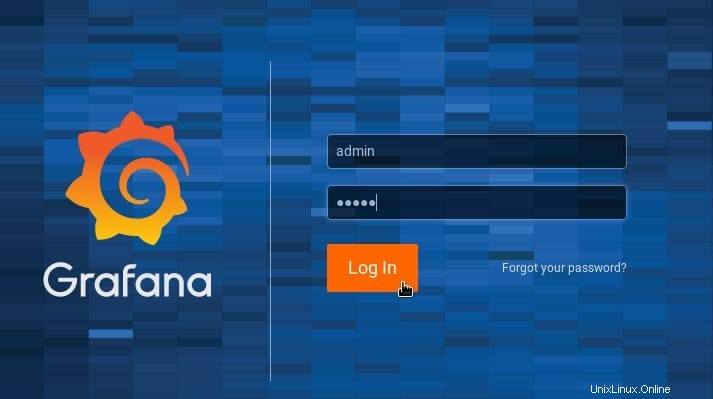
Congratulazioni! Hai installato con successo Grafana. Grazie per aver utilizzato questo tutorial per l'installazione degli strumenti di monitoraggio del dashboard open source Grafana sul tuo sistema AlmaLinux 8. Per ulteriore aiuto o informazioni utili, ti consigliamo di controllare il Sito Grafana.